
この記事では、Macを買ったらインストールしておきたい、おすすめアプリを5つご紹介します。
どのアプリも、使用環境によらずおすすめできるものを厳選しました。
すべて無料のアプリですので、ぜひインストールしてみてください。
✅ この記事で解決できる悩み
- Macにインストールしたほうが良いアプリを知りたい
- Macの便利なアプリを探している
- いきなり有料アプリはちょっと…無料のアプリを教えて!
✅ 記事の信頼性

<想定機種>
この記事は、下記機種を想定して書いています。
💻 Mac
💻 ノート、デスクトップ、一体型
Macを買ったらインストールすべきおすすめアプリ5選+α

それでは早速おすすめアプリをご紹介していきます。
使い方やインストール方法を解説しているアプリもありますので、気になるものがあれば、ぜひ関連記事もご覧ください。
ウェブブラウザアプリ『Google Chrome』
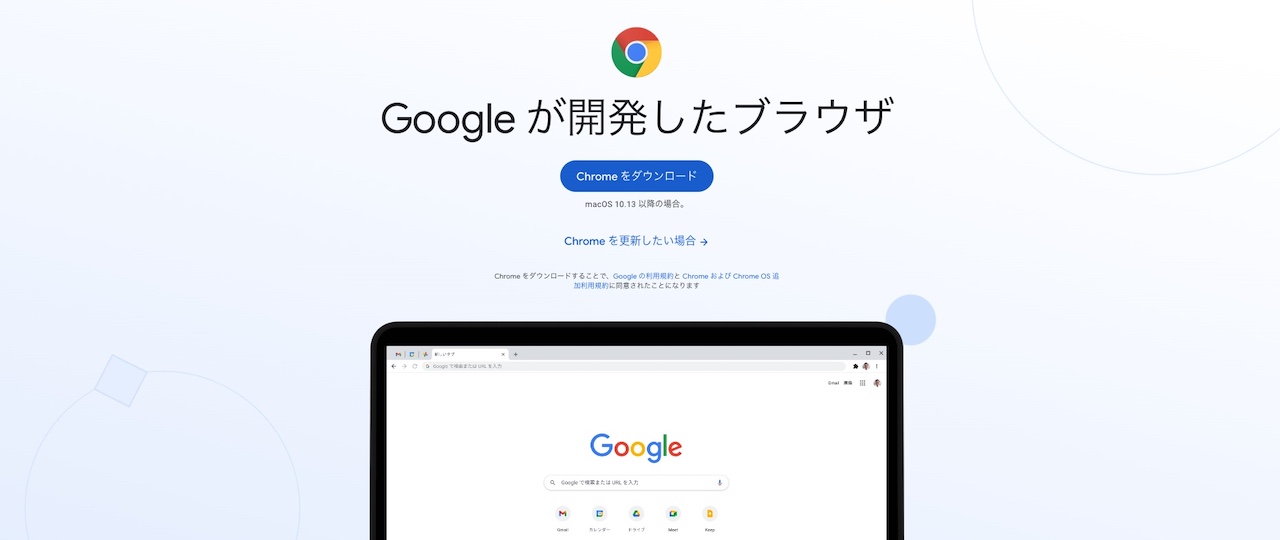
1つ目は、ウェブブラウザアプリ『Google Chrome』です。
Macの場合、最初はSafariがデフォルトのブラウザになっています。
連携するアプリによってはSafariのほうが良い場合もありますが、誰にでもおすすめできるのはGoogle Chromeです。
動作も安定していますし、何と言っても拡張機能が豊富なのが良いですね。
IMEアプリ『Google日本語入力』
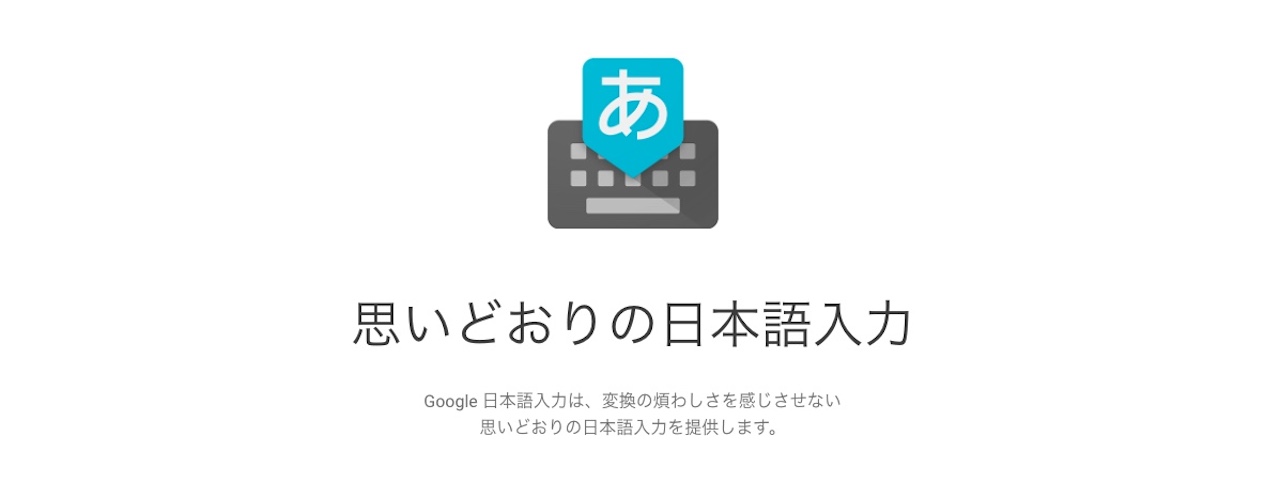
2つ目は、IMEアプリ『Google日本語入力』です。
IMEとはInput Method Editorの略で、文字を入力した際に適切な漢字やカタカナに変換してくれるシステムです。
Google日本語入力という名前の通り、Googleが開発したシステムになります。
IMEアプリはいくつかありますが、Google日本語入力が一番おすすめです。
Google日本語入力は漢字への変換辞書が豊富で、学習機能により、予測変換の精度も良いです。
画面分割アプリ『ShiftIt』
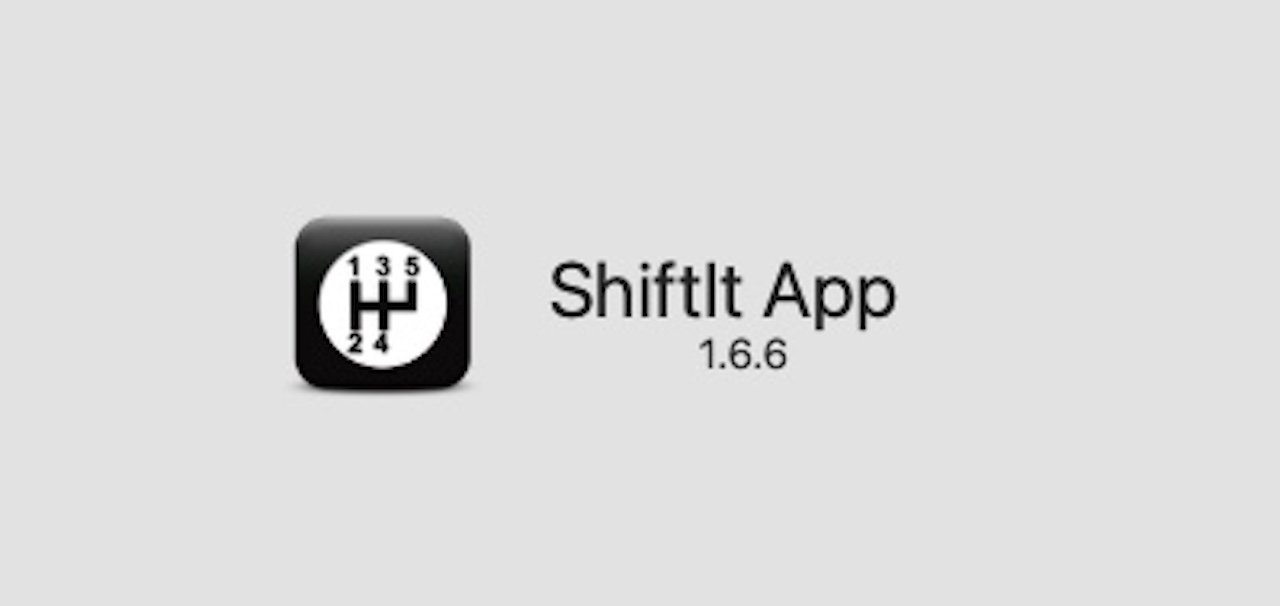
3つ目は、画面分割アプリ『ShiftIt』です。
ShiftItとは、割り当てたショートカットキーだけでウィンドウを最大化したり、左に寄せたりできるアプリになります。
同じような画面分割アプリの中には有料のものもありますが、無料で使えるShiftItがおすすめです。
作業効率が上がるアプリですので、ぜひインストールしてみてください。
クリップボードアプリ『Clipy』
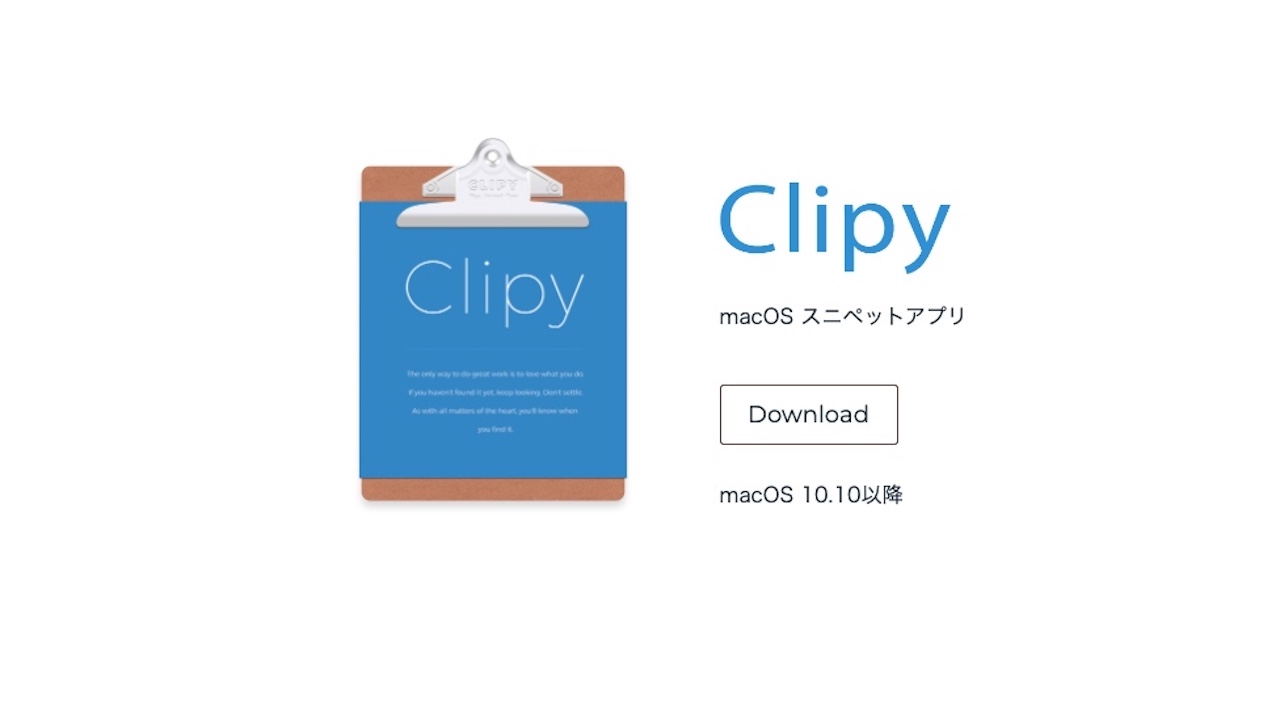
4つ目は、クリップボードアプリ『Clipy』です。
クリップボードアプリとは、コピー履歴を複数残しておき、その履歴からペースト(貼り付け)できたり、複数のテンプレートからペースト(貼り付け)できたりするアプリです。
Clipyを入れるだけでコピペやテンプレートの入力がかなり楽になります。
コピペを使わない人はいないと思いますので、必須のアプリと言えます。
ランチャーアプリ『Alfred』
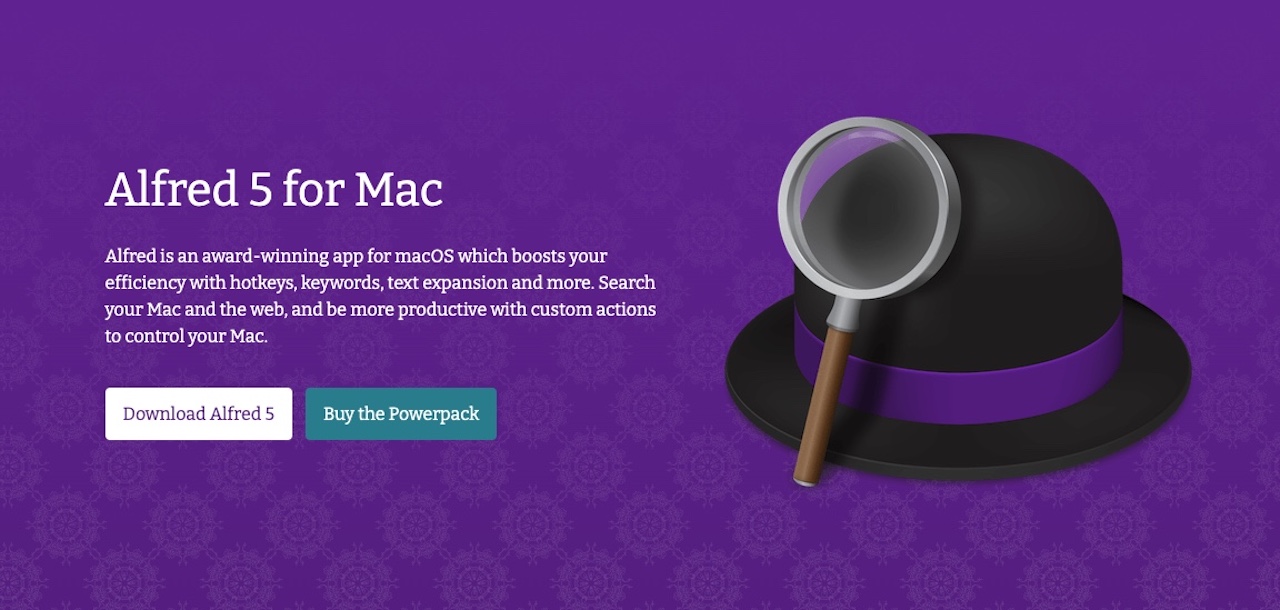
5つ目は、ランチャーアプリ『Alfred』です。
ShiftItやClipyと同じように、作業効率を劇的に上げてくれるアプリ。
Alfredを使うと、キーボード操作のみでアプリを起動させたり、特定のウェブページに移動することができます。
似たような機能で、Mac標準搭載のSpotlight検索がありますが、Alfredのほうができることが多く、便利です。
例えば、指定のサイト内での検索ができたり、辞書ツールを使って意味を調べたりできます。
Spotlight検索でも、Siriからの提案や履歴により合致するものが表示されることはありますが、指定したサイト内での検索はできません。
Alfredは有料版もありますが、まずは無料で使ってみるのがおすすめです。
»Alfred公式サイト
【おまけ】スクロール方向切り替えアプリ『Scroll Reverser』
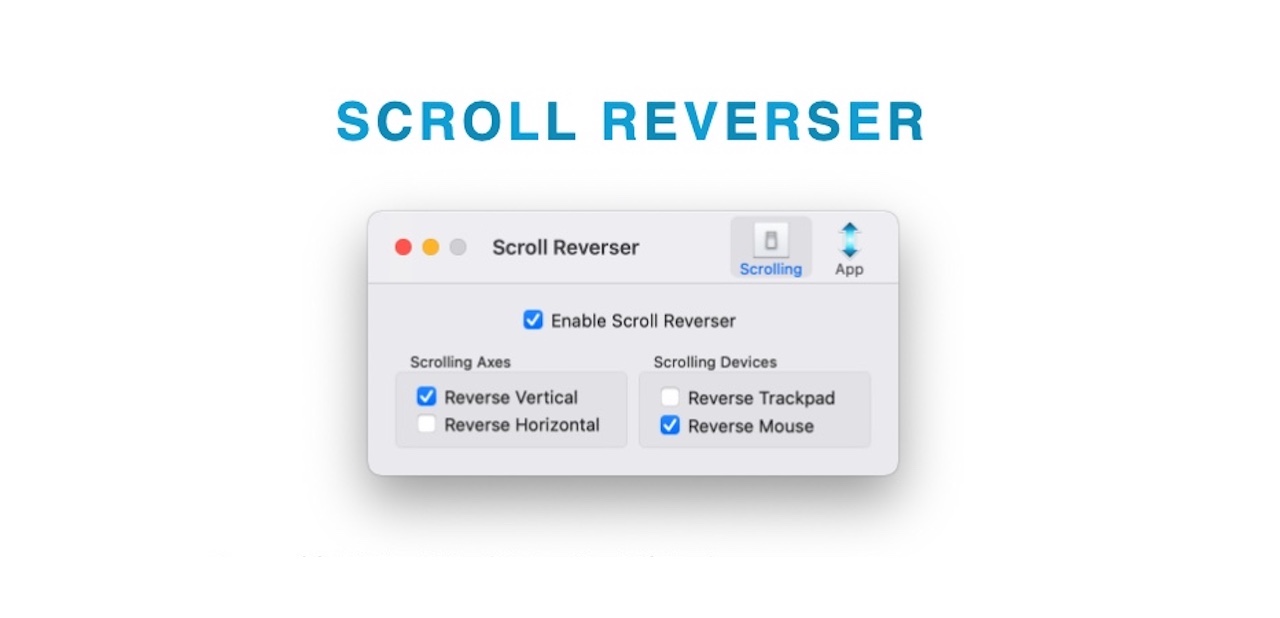
Macしか使わない方には必要ないかと思いますので、おまけとしました。
MacとWindowsではデフォルトのスクロール方向が逆なんですね。
ところが、Scroll Reverserを使うとスクロール方向を変えることができ、MacとWindowsの方向を揃えることができます。
私はMacもWindowsも使いますので、以前はScroll Reverserを使っていました。
ただ、今はWindowsのスクロール方向をMacに合わせています。
そのため、今はScroll Reverserを使っていません。
まとめ:Macを買ったらインストールすべきおすすめアプリ5選+α
この記事では、Macを買ったらインストールすべきおすすめアプリ5選+αをご紹介しました。
すべて無料でインストールできますので、気になるアプリは一度使ってみてください。
【YouTube動画で解説】Macの無料おすすめアプリ5選+α
この記事の内容はYouTubeでも解説していますので、合わせてチェックしてみてください。

